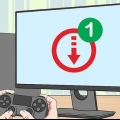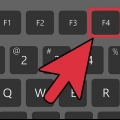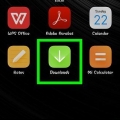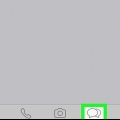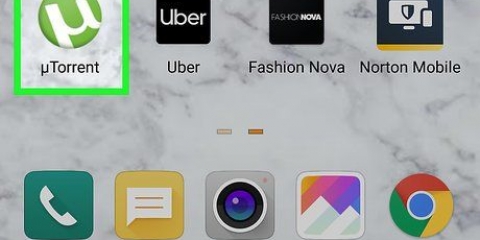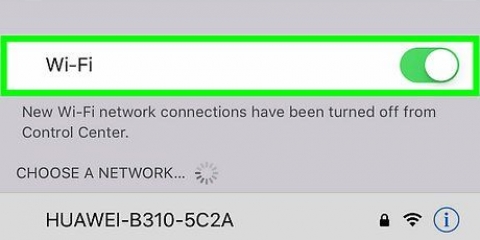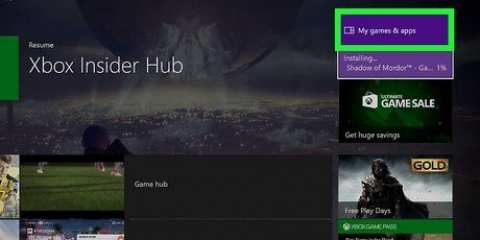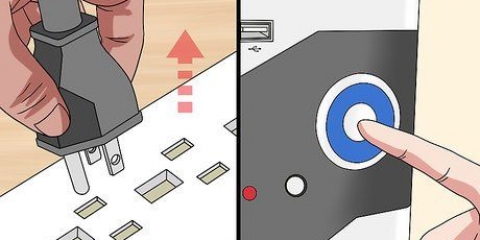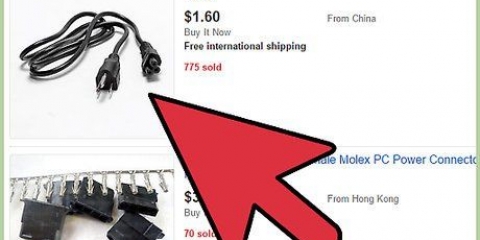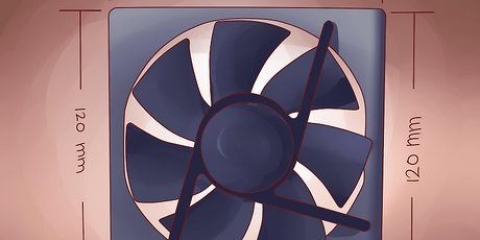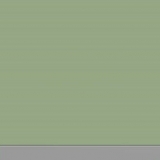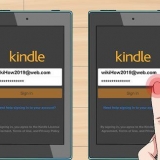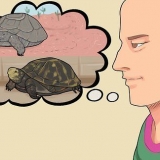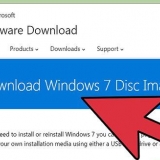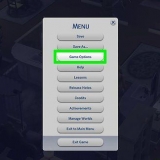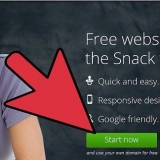Augmenter la ram sur un pc
Teneur
Votre ordinateur a besoin d`un coup de pouce? La mise à niveau de votre RAM est l`un des moyens les moins chers d`améliorer les performances de votre ordinateur, même si cela ne résoudra pas tous les problèmes des ordinateurs lents. Si vous souhaitez installer une nouvelle RAM, vous devrez savoir quel type de mémoire votre ordinateur prend en charge. Lorsqu`il est temps de l`installer, vous pouvez tout faire en quelques minutes.
Pas
Méthode 1 sur 3 : extension de la RAM sur votre ordinateur de bureau

1. Déterminez quel type de RAM convient à votre carte mère. Différentes cartes mères prennent en charge différentes vitesses de RAM. Vous avez besoin d`un type pris en charge par votre carte mère, sinon vous pourriez avoir de sérieux problèmes avec les performances de votre ordinateur. Consultez la documentation de votre ordinateur ou recherchez-la en ligne pour voir quels types de RAM conviennent.
- La RAM pour les ordinateurs ordinaires est disponible au moment de la rédaction en tant que DDR (Double Data Rate), DDR2 et DDR3. Le DDR est extrêmement rare dans les ordinateurs modernes ; la plupart des ordinateurs modernes utilisent DDR2 ou DDR3. Vous devrez utiliser le type pris en charge par votre carte mère.
- La RAM est mesurée par deux nombres différents : PC/PC2/PC3 et la vitesse en MHz. Le numéro du PC (par ex. PC3 10600) fait référence à la « bande passante » maximale ou à la quantité maximale de données (données) pouvant être transmises en même temps (par ex. 10600 = 10,6 Go de bande passante maximale). La vitesse d`horloge de la RAM, une mesure de la vitesse à laquelle la RAM peut exécuter des fonctions, est indiquée par le nombre après la spécification DDR (par ex. DDR3 1333 = 1333MHz).

2. Ouvrez votre boîtier d`ordinateur. Vous permet d`inspecter les emplacements de RAM de vos propres yeux et de voir quels modules sont actuellement installés, ce qui facilite le choix d`une nouvelle RAM.
Voir les instructions pour des informations plus détaillées sur l`ouverture de votre ordinateur.

3. Déterminez le nombre de sockets disponibles sur votre carte mère pour la RAM. Le nombre de sockets disponibles affecte la RAM que vous pouvez ajouter. Si vous souhaitez tenter une mise à niveau, mais que tous vos sockets sont occupés, vous devrez supprimer certains modules pour pouvoir en ajouter de nouveaux.

4. Consultez la documentation de votre carte mère pour déterminer la quantité de RAM qu`elle prend en charge. En plus du nombre de modules physiques pouvant tenir dans votre carte mère, il existe généralement une limite à la taille de la mémoire que votre carte mère peut prendre en charge en gigaoctets (Go).
Votre système d`exploitation peut également limiter la quantité de RAM qu`il peut utiliser. Si vous utilisez une version 32 bits de Windows, vous ne pouvez pas utiliser plus de 4 Go de RAM. Un ordinateur 64 bits n`a fondamentalement aucune limite réelle.

5. Vérifiez les spécifications de la RAM disponible. Si vous prévoyez d`étendre la mémoire installée en plus des anciens modules existants, vous devrez vous assurer que la vitesse de tous les modules est la même.
Si vous envisagez de remplacer l`ancienne RAM, assurez-vous que les spécifications de la nouvelle RAM sont les mêmes et adaptées à votre carte mère.

6. Achetez la RAM par paires. La plupart des cartes mères nécessitent que la RAM soit installée par paires égales, sinon les performances seront considérablement réduites.
Par exemple, si vous souhaitez installer 16 Go, vous devrez acheter 4 Go ou deux modules de 8 Go.

sept. Assurez-vous que vous êtes à la terre. Avant de commencer à retirer les anciens modules et à en installer de nouveaux, assurez-vous que vous êtes correctement mis à la terre. Cela évite les dommages causés par les décharges électrostatiques. Vous pouvez vous mettre à la terre en utilisant un bracelet électrostatique et en le fixant au boîtier de l`ordinateur, ou en touchant un robinet d`eau en métal.

8. Supprimer les modules existants (si nécessaire). Si vous retirez les anciens modules pour faire de la place pour des mémoires plus volumineuses, ou si vous les retirez pour passer à une mémoire plus rapide, vous pouvez les retirer rapidement en libérant les clips à chaque extrémité du module. Lorsque les clips sont lâches, la RAM augmente légèrement et vous pouvez facilement la retirer.

9. Sortez les nouveaux modules de leur sac plastique de protection. Assurez-vous de ne toucher la RAM que sur le côté, afin qu`aucune graisse de la peau ne pénètre sur les contacts ou le circuit.

dix. Alignez l`encoche du nouveau module avec l`ouverture dans la fente RAM. La RAM ne peut être placée que dans un seul sens, assurez-vous donc que l`emplacement et le module sont alignés.

11. Poussez fermement le module dans la fente. Appliquez une pression uniforme sur le module, mais ne forcez rien. Les encoches des deux côtés s`enclenchent lorsque la mémoire est correctement installée.

12. Installez l`autre module approprié. Assurez-vous que la paire correspondante est installée dans la bonne paire d`emplacements. La plupart des paires de slots qui vont ensemble sont étiquetées de différentes couleurs ou ont une étiquette imprimée sur la carte mère. La documentation de votre carte mère devrait également avoir un schéma.

13. Terminez l`installation de votre RAM et éteignez votre ordinateur. Installez le reste des modules, en vous assurant que toutes les paires correspondent, puis fermez le boîtier de votre ordinateur. Reconnectez vos appareils et équipements externes.

14. Rallumez votre ordinateur. Si votre ordinateur démarre normalement, il y a de fortes chances que tout aille bien. Vous pouvez vérifier si votre système d`exploitation reconnaît la RAM en ouvrant la fenêtre Propriétés système :
Windows – Appuyez sur gagner+pause

15. Dépannez votre RAM. Si votre ordinateur ne démarre pas après l`installation de la RAM, si vous rencontrez des erreurs ou rencontrez d`autres problèmes, consultez les instructions pour une solution.

16. Accélérez votre ordinateur sans installer de nouvelle RAM. Il existe de nombreuses tâches de maintenance que vous pouvez effectuer sur votre ordinateur pour améliorer considérablement les performances de votre PC sans dépenser un centime. Regardez les instructions pour des instructions détaillées.
Méthode 2 sur 3: Extension de la RAM sur votre ordinateur portable

1. Déterminez quels types de RAM votre ordinateur portable prend en charge. Habituellement, un ordinateur portable sera beaucoup plus limité qu`un ordinateur de bureau en ce qui concerne la mise à niveau de la RAM. Dans la plupart des cas, vous pouvez installer moins de mémoire et la plupart des ordinateurs portables n`ont pas plus de deux emplacements disponibles pour la mémoire. En général, vous pouvez trouver les types de mémoire pris en charge dans la documentation ou sur le site de support du fabricant.
- Les ordinateurs portables utilisent des modules SODIMM, qui sont plus petits que les mémoires standard utilisées dans les ordinateurs de bureau.
- La RAM est indiquée par deux numéros différents : le numéro PC/PC2/PC3 et la vitesse en MHz. Le numéro du PC (par ex. PC3 10600) fait référence à la « bande passante » maximale ou à la quantité maximale de données pouvant être déplacées en même temps (par ex. 10600 = 10,6 Go de bande passante maximale). La vitesse d`horloge de la RAM, une mesure de la vitesse à laquelle la RAM peut exécuter des fonctions, est indiquée par le nombre après la désignation DDR (par ex. DDR3 1333 = 1333MHz).

2. Éteignez votre ordinateur portable et débranchez tous les câbles. Cela inclut l`adaptateur, les périphériques USB et d`autres périphériques.

3. Retirez le panneau qui accède aux modules RAM. Cela peut être indiqué par une petite image représentant des modules de RAM, ou vous devriez vous référer à la documentation de votre ordinateur portable.
Tous les ordinateurs portables ne permettent pas l`accès ou la mise à niveau de la RAM.

4. Supprimer les modules d`origine. Il est possible qu`en raison de l`espace limité, vous n`ayez pas d`autre choix que de retirer les modules de RAM d`origine. Relâchez le clip sur le côté de la prise et le module sera poussé à un léger angle. Soulevez le module hors de la prise à un angle d`environ 45°.

5. Sortez les nouveaux modules de leur sac plastique de protection. Assurez-vous de ne toucher la RAM que par le côté afin qu`aucune graisse de la peau ne pénètre sur les contacts ou le circuit.

6. Installez vos nouveaux modules. Assurez-vous que le nouveau module s`aligne avec l`encoche dans la prise RAM. Appuyez fermement dessus, puis appuyez sur la RAM dans le boîtier pour qu`elle repose à plat. Le clip va cliquer pour fermer.
Contrairement à la RAM de bureau, la plupart des SODIMM n`ont pas besoin d`être placés en paires égales. Cependant, les vitesses doivent correspondre.

sept. Remettez le panneau et allumez votre ordinateur portable. Si l`ordinateur portable démarre comme d`habitude, il y a de fortes chances que tout se soit bien passé. Vous pouvez vérifier si votre système d`exploitation reconnaît la mémoire en allant dans la fenêtre des propriétés du système :
Windows – Appuyez sur gagner+pause

8. Dépannez votre RAM. Si votre ordinateur portable ne démarre pas après l`installation de la RAM, si vous rencontrez des erreurs ou rencontrez d`autres problèmes, consultez les instructions pour une solution à votre problème.

9. Accélérez votre ordinateur sans installer de nouvelle RAM. Il existe de nombreuses tâches de maintenance que vous pouvez effectuer sur votre ordinateur pour améliorer considérablement les performances de votre ordinateur portable sans dépenser un centime. Regardez les instructions pour des instructions détaillées.
Méthode 3 sur 3: Résoudre les problèmes avec la nouvelle RAM

1. Assurez-vous que tous vos modules sont compatibles avec votre carte mère. Si vous installez de la RAM qui n`est pas compatible avec votre carte mère, il y a de fortes chances que l`ordinateur ne démarre pas correctement. Dans ce cas, supprimez les modules un par un jusqu`à ce que vous trouviez une configuration vous permettant de démarrer.

2. Assurez-vous que tous vos modules ont la même vitesse. Des vitesses inégales peuvent entraîner des problèmes de performances et même des problèmes de démarrage. Assurez-vous que toute votre RAM est à la même vitesse.

3. Vérifiez si votre système d`exploitation est compatible. Si vous essayez d`installer plus de 4 Go de RAM avec une version 32 bits de Windows, toute mémoire supérieure à 4 Go ne sera pas reconnue ou utilisée. Pour utiliser plus de 4 Go de RAM, vous devrez passer à la version 64 bits de Windows, qui nécessite un processeur 64 bits.

4. Testez votre RAM avec Memtest. Memtest est un programme pour tester vos modules RAM qui s`exécute au démarrage de Windows. Il peut vous indiquer si l`une des mémoires fonctionne mal. Voir les instructions pour des instructions détaillées sur la façon de télécharger et d`exécuter Memtest.
Articles sur le sujet "Augmenter la ram sur un pc"
Оцените, пожалуйста статью
Similaire
Populaire